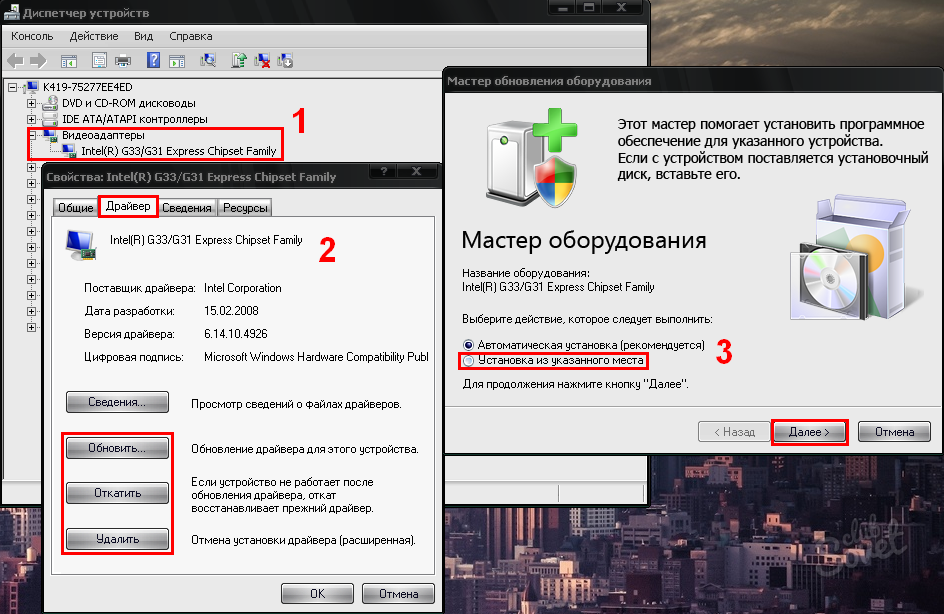Periodisk uppdatering av drivrutiner på datorn är nödvändig för att optimera och förbättra driften av olika utrustning och systemet som helhet. I den här artikeln kan du hitta användbara tips om uppdatering av drivrutiner på Windows XP, och lär dig också hur du gör det manuellt eller automatiskt.
Alltid aktuella versioner av förare kan oberoende hittas på platserna för utrustningstillverkare. För att starta, öppna Windows XP Enhetshanteraren, kopiera det fullständiga namnet på den enhet som du är intresserad av från egenskaperna hos dess egenskaper (var i fliken förare kan du också se den aktuella versionen av den installerade drivrutinen) och sök För en mer relevant version på tillverkarens hemsida. Var uppmärksam på kompatibiliteten hos de nedladdade drivrutinerna med operativsystemet. Sedan i samma "drivrutin" -fliken i utrustningsegenskaperna hos utrustningen:- "Uppdatera" -knappen för att installera en ny förare ovanpå den gamla. Ett fönster i guiden UPPLATS UPPDATURE öppnas, där du måste välja en manuell inställning (som visas i skärmdumpen nedan) och ange sedan sökvägen till mappen med nya drivrutiner. En liknande operation kan utföras och genom att köra en automatisk installatör, om någon i paketet med nedladdade drivrutiner.
- Knappen "Rollback", om du installerar nya drivrutiner som provocerade instabil utrustning eller ett system som helhet. Den här funktionen återställer den tidigare versionen av enhetsdrivrutinen.
- "Radera" -knappen för att helt radera drivrutinen och hela ytterligare programvaran för den här enheten. För "ren" installation av nya drivrutiner rekommenderas det att först radera äldre med det här kommandot.
Beläge om det är helt på ett speciellt program eller att söka efter och uppdatera drivrutinerna automatiskt - för att lösa dig. Hur som helst, glöm inte att göra just i fall Återvinningspunkter System innan du uppdaterar drivrutiner.